4 maneiras fáceis de reverter um vídeo
Vídeos reversos são uma tendência no TikTok, Snapchat, YouTube, Facebook, Instagram e outras plataformas. Você sabe como reverter um vídeo?
Para finalidades diferentes, você deseja reproduzir um vídeo ao contrário. Considerando isso, esta postagem compartilha 4 maneiras eficazes de ajudá-lo a reverter um vídeo. Se você deseja reproduzir um vídeo ao contrário em seu computador, online ou fazer um vídeo reverso diretamente em seu smartphone, você pode encontrar o método relacionado para fazer isso.
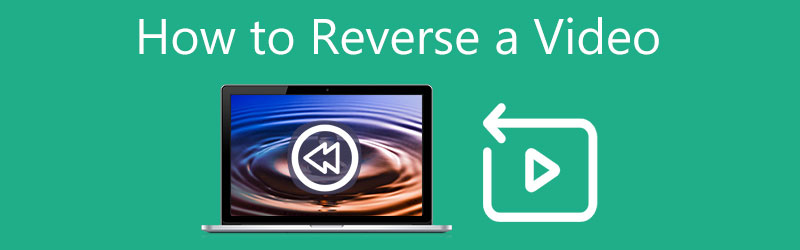
- LISTA DE GUIAS
- Parte 1. Melhor maneira de reverter vídeo
- Parte 2. Reverter um vídeo no iMovie
- Parte 3. Reverter um vídeo online gratuitamente
- Parte 4. Faça um vídeo reverso no iPhone e Android
- Parte 5. Perguntas frequentes sobre como reverter um vídeo
Parte 1. Ótima maneira de reverter um vídeo no Windows PC e Mac
Quando você edita um vídeo em seu computador e deseja reproduzi-lo ao contrário, você pode usar o software profissional de edição e conversão de vídeo, Conversor de vídeo final. Para a reversão de vídeo, oferece um Video Reverser individual para você. Além disso, possui muitas outras funções e ferramentas de edição úteis. Você pode seguir o guia a seguir para reverter vídeo em um computador.
Baixe gratuitamente e inicie este reversor de vídeo em seu computador. Clique no Caixa de ferramentas guia para encontrar o Inversor de vídeo ferramenta. Aqui você também pode acessar outras ferramentas úteis, como Video Compressor, Video Merger, Video Enhancer, GIF Maker, 3D Maker, Media Metadata Editor e muito mais. Suporta altamente vídeos 8K/5K/4K, HD e SD em todos os formatos populares.

Ao entrar na janela principal do reversor de vídeo, clique no grande mais ícone na parte central para importar o vídeo que deseja reproduzir ao contrário.
Há um player integrado oferecido para você visualizar o vídeo adicionado. Você pode arrastar as barras deslizantes ou definir horários de início e término para escolher o conteúdo do vídeo que deseja reverter.
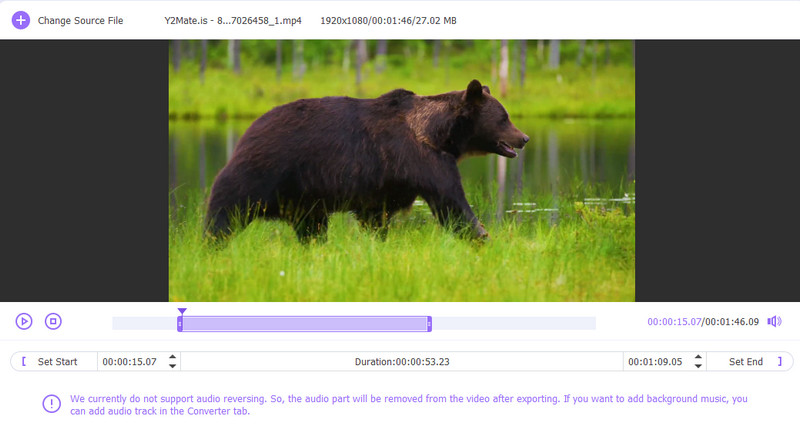
Renomeie o arquivo de vídeo e selecione uma pasta de arquivo de destino adequada para o seu vídeo revertido. Em seguida, clique no Exportar botão para confirmar sua operação de reversão do vídeo.
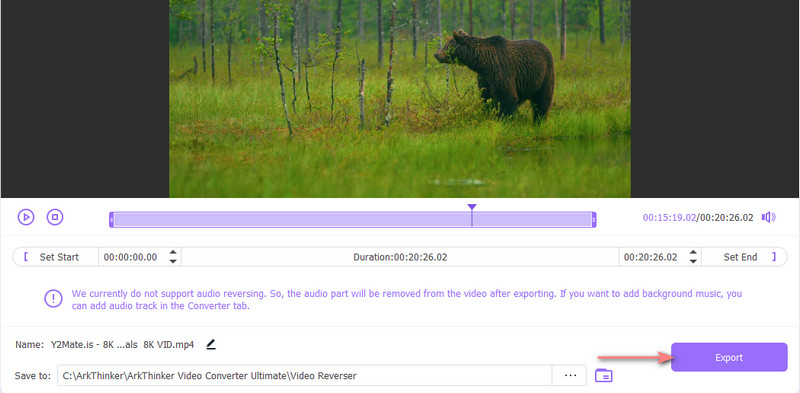
Observe que este reversor de vídeo atualmente não suporta reversão de áudio. Se precisar adicionar uma trilha de áudio ao seu vídeo revertido, você pode voltar para a janela inicial e editá-la no Conversor recurso.
Parte 2. Como fazer um vídeo reverso no iMovie
Como usuário de um produto Apple, você pode estar se perguntando se pode reverter um vídeo usando o iMovie. A verdade é que você pode usar o iMovie para fazer um vídeo reverso no seu Mac. O aplicativo iMovie para iPhone e iPad não possui o recurso reverso. Esta parte irá guiá-lo para reverter um vídeo no iMovie.
O iMovie vem pré-instalado no Mac, então você pode iniciá-lo diretamente para editar e reverter seu vídeo. Crie um novo projeto e adicione seu arquivo de vídeo a ele.
Arraste seu vídeo para a linha do tempo para edição posterior. Clique e destaque o videoclipe e, em seguida, clique no Relógio botão para exibir a opção Reverter. Então você pode simplesmente marcar o Reverter caixa de seleção para fazer um vídeo reverso no iMovie. Você pode ver um ícone de reprodução reversa em seu vídeo na linha do tempo.

Agora você pode clicar no Jogar botão para reproduzir o vídeo ao contrário. Depois disso, você pode usar o método normal para exportar esse vídeo invertido para o seu Mac.
Parte 3. Como reverter gratuitamente um vídeo online
Há um grande número de ferramentas de edição e reversão de vídeo online oferecidas na Internet que podem ajudá-lo a reverter um vídeo em seu navegador, como o popular Clideo Video Reverser, Ezgif Online Reverse Video, Kapwing Reverse Video e muito mais. Aqui tomamos Kapwing como exemplo para mostrar como reverter um vídeo online gratuitamente.
Vídeo reverso de Kapwing fornece uma maneira simples de reproduzir um vídeo de trás para frente. Além dos vídeos, o Kapwing também permite reverter arquivos GIF. Você pode seguir as etapas abaixo para reverter um vídeo online usando Kapwing.
Vá para a página Kapwing Reverse Video em seu navegador e clique no botão Escolha um vídeo botão para entrar no espaço de trabalho Kapwing. Você pode reverter um vídeo do computador ou através de sua URL. Clique no Adicionar mídia botão para enviar seu arquivo de vídeo.
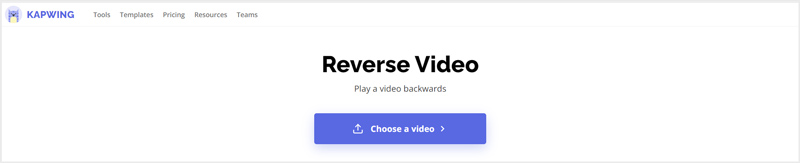
Clique no seu vídeo para exibi-lo na linha do tempo. Marque a Reverter caixa no lado direito da área de trabalho para reverter seu vídeo. Você pode clicar no Jogar botão para visualizar o efeito de reversão. Durante esta etapa, você também pode alterar a velocidade de reprodução do vídeo. Kapwing oferece muitas outras funções de edição. Você pode usá-los para editar seu vídeo e ajustar seus efeitos de saída.
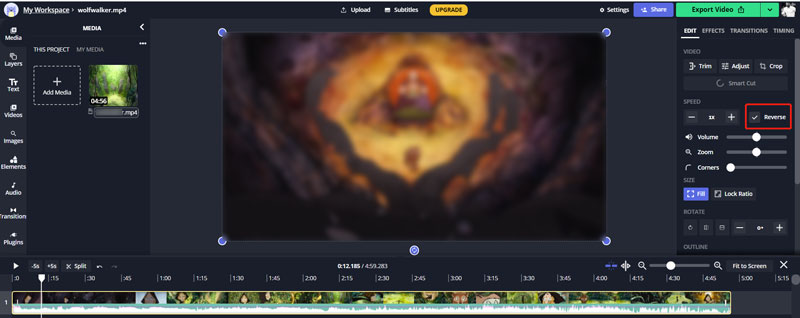
Quando estiver satisfeito com o resultado da reversão do vídeo, você pode clicar no botão Exportar vídeo botão no canto superior direito e escolha Salvar como MP4. Você precisa fazer login em sua conta para baixar o vídeo revertido sem marca d'água.
Observe que todos os reversores e editores de vídeo online são projetados principalmente para editar pequenos videoclipes. Levará muito tempo para concluir o processo de upload e edição do vídeo. Portanto, ao lidar com um vídeo grande, você não deve usar um reversor de vídeo online gratuito.
Parte 4. Como reproduzir um vídeo ao contrário no iPhone, iPad e telefone Android
Quando você deseja adicionar um efeito de retrocesso para reproduzir um vídeo de trás para frente em seu dispositivo iOS/Android, como iPhone, iPad ou telefone Android, você precisa usar um aplicativo reversor de vídeo de terceiros. Existem muitas ferramentas de reversão de vídeo oferecidas na App Store e no Google Play. Se você não sabe qual usar, você pode dar o popular InShot uma tentativa.
Como um editor e criador de vídeo com todos os recursos, além da reversão de vídeo, o InShot também oferece outras funções úteis de edição, como cortar vídeo, mesclar clipes de vídeo, cortar vídeo, ajustar a velocidade de reprodução de vídeo, adicionar música de fundo, efeitos de transição, textos, e mais. Você pode usá-lo em dispositivos iOS e Android para fazer um vídeo reverso. Aqui tomamos seu aplicativo iOS como exemplo para mostrar como reproduzir um vídeo ao contrário em um iPhone.
Instale e abra o aplicativo InShot no seu iPhone. Toque na opção Vídeo e permita o acesso aos seus vídeos neste dispositivo iOS.
De Vídeo álbum, toque em e selecione o videoclipe que deseja reproduzir ao contrário. Se quiser reverter uma parte do seu vídeo, você pode usar seu Aparar recurso para carregar apenas o conteúdo de vídeo necessário para o aplicativo reversor de vídeo.
Deslize da direita para a esquerda na faixa de ferramentas para localizar o Reverter função. Toque nele para reproduzir o vídeo ao contrário. Depois disso, você poderá ajustar a velocidade do vídeo, adicionar uma trilha de áudio, aplicar filtros e realizar mais operações para otimizar o vídeo.
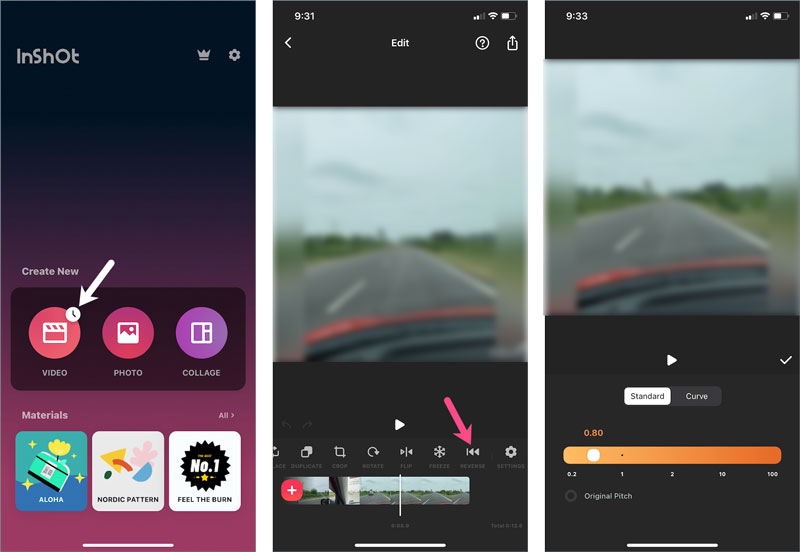
Toque em Compartilhar no canto superior direito, ajuste a resolução do vídeo de saída e a taxa de quadros com base em sua necessidade e, em seguida, toque no botão Salvar para armazenar este vídeo invertido em seu iPhone.
Parte 5. Perguntas frequentes sobre como reproduzir um vídeo ao contrário
1. Como reverter um vídeo no TikTok?
O aplicativo TikTok vem com um efeito reverso integrado para você reproduzir um vídeo ao contrário. Quando quiser reverter um vídeo no TikTok, você pode abrir o aplicativo, capturar ou enviar um vídeo, tocar no botão Efeitos e localizar a opção Tempo. Agora você pode usar o recurso Reverso para fazer um vídeo reverso com facilidade.
2. Como posso reverter um vídeo no Snapchat?
Semelhante ao TikTok, o Snapchat também traz um recurso integrado para reverter um vídeo dentro do aplicativo. Depois de gravar um vídeo no Snapchat, você pode deslizar para a esquerda no vídeo para ativar a função de reversão. Quando você vê três setas apontando para a esquerda na tela, isso significa que seu vídeo foi revertido no Snapchat.
3. Posso reverter um vídeo mantendo a trilha de áudio de origem?
Sim. Você pode usar o Video Converter Ultimate recomendado acima para extrair a trilha de áudio de origem do seu vídeo, reverter o vídeo e adicionar o áudio de origem a ele.
Conclusão
Para diferentes necessidades, você pode querer reverter um vídeo no seu iPhone, telefone Android ou computador. Aqui neste post, você pode aprender 4 métodos úteis para fazer um vídeo reverso no seu dispositivo. Quando precisar reproduzir um vídeo de trás para frente, você pode usar seu reversor de vídeo preferido para fazer isso.
O que você acha deste post? Clique para avaliar esta postagem.
Excelente
Avaliação: 4.5 / 5 (com base em 115 votos)
Encontre mais soluções
Vídeo de colagem – 4 aplicativos de colagem de vídeo para fazer vídeos de colagem Adicione música ao vídeo no iPhone, Android, computador e online Como cortar um vídeo online, no iPhone, Android e Mac/PC Como fazer um GIF com os 5 melhores conversores de foto/vídeo para GIF Vídeo Reverso – Reverta um Vídeo no iPhone/Android/Computador Como acelerar o vídeo no iPhone, Android, online e Mac/PCArtigos relativos
- Editar vídeo
- 4 maneiras definitivas de combinar dois ou vários vídeos
- 4 maneiras fáceis de reverter um vídeo
- Os 5 principais conversores de GIF para fazer GIFs
- 3 maneiras fáceis de editar um vídeo em câmera lenta
- 3 maneiras fáceis de adicionar marca d'água a um vídeo
- As 5 principais maneiras de inverter um vídeo no iPhone, Android, computador e online
- Alterar a resolução do vídeo – diminuir ou aumentar a resolução do vídeo
- Métodos práticos para iluminar um vídeo em computadores ou dispositivos móveis
- 8 melhores aplicativos de edição de vídeo para usuários de Mac
- Corte vídeo online, no iPhone, Android, Windows e Mac



